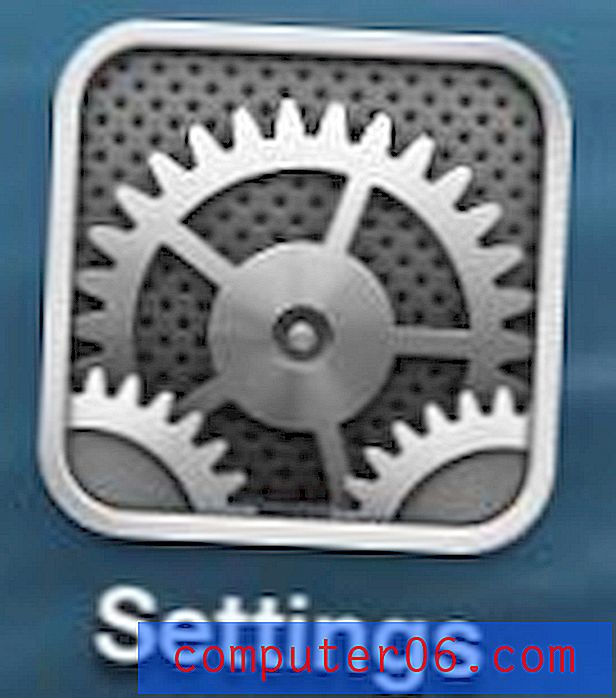Passer en mode plein écran dans Photoshop CS5
L'utilisation efficace d'Adobe Photoshop CS5 pour éditer ou créer des images haute résolution vous obligera éventuellement à zoomer assez près de l'image. Que ce soit parce que vous devez faire des contours avec un pinceau ou une gomme, ou parce que vous devez apporter de très petites modifications, vous aurez besoin d'autant d'espace d'écran que possible pour voir une grande partie de l'image. Sinon, vous devrez faire beaucoup de défilement pour vous déplacer dans votre image zoomée, ce qui peut être ennuyeux et prendre du temps. Heureusement, vous pouvez passer en mode plein écran dans Photoshop CS5 pour augmenter la taille de votre toile, ce qui lui permettra de prendre plus de place sur l'écran et de réduire la quantité de défilement que vous devez faire.
Affichage du mode plein écran pour Photoshop CS5
De nombreux autres programmes ont également des modes plein écran, et ils peuvent être très utiles si vous vous concentrez sur une tâche et n'avez pas besoin d'avoir un accès immédiat à d'autres programmes ou menus. En éliminant les boutons et les liens vers ces autres éléments, vous pouvez maximiser la quantité d'écran que vous utilisez pour la tâche à accomplir. Et comme le passage en mode plein écran dans Photoshop CS5 n'est pas un paramètre permanent, vous pouvez quitter la vue une fois que vous avez terminé le travail qui nécessitait le mode plein écran en premier lieu.
Étape 1: commencez par ouvrir l'image que vous souhaitez modifier en mode plein écran dans Photoshop CS5.
Étape 2: Cliquez sur Affichage, puis sur Mode écran, puis sur Mode plein écran .

Notez que vous pouvez également choisir un mode plein écran avec l' option de barre de menus, ce qui peut être plus utile si vous devez accéder fréquemment à la boîte à outils, aux panneaux et aux barres de menus. Expérimentez avec les deux options pour voir laquelle vous préférez.
Étape 3: cliquez sur le bouton Plein écran pour passer au mode correct.
Vous pouvez quitter le mode plein écran en appuyant sur la touche Échap dans le coin supérieur gauche de votre clavier. Lorsque vous êtes en mode plein écran, vous pouvez ouvrir la boîte à outils ou les panneaux en faisant glisser votre souris vers le côté gauche ou droit de l'écran, respectivement.
Les éléments dont vous avez besoin s'afficheront une fois qu'une barre grise verticale apparaîtra sur le côté de l'écran.